プレゼンテーションをたくさんするなら、あなたがスピーカー、トレーナー、またはあなたの仕事の一部にすぎない場合、ある時点で聴衆に投票する必要があるかもしれません。ヨーヨーにそれをさせるいくつかのオプションがありますが、 参加者 私を吹き飛ばしました。 これは、ライブ視聴者をポーリングするためのPowerPointアドオンが付属するサービスです。聴衆のメンバーは、投票に参加するために電話とインターネット接続だけを必要とし、プレゼンテーションですぐに結果を得ることができます。完全に機能する無料のプランと、値札以上の価値があるプロプランがあります。この驚くべきサービスの概要は次のとおりです。
Participollにアクセスして、無料アカウントにサインアップします。 開始したばかりなので、最初の視聴者に投票したらアップグレードしたいので、無料プランを選択してください。プロプランについては後ほど説明します。
PowerPoint用の小さなアドオンをダウンロードして、それをインストールします。新しいParticipollタブがリボンに追加されます。 [投票を挿入]ボタンをクリックし、聴衆に向けて質問する質問の回答数を選択します。質問には最大6つの回答を含めることができます。
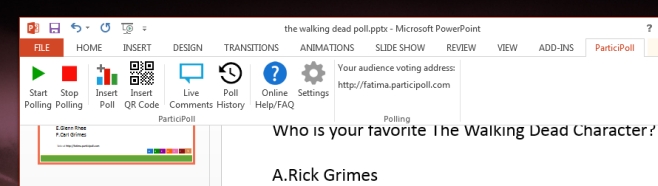
次に、[QRコードを挿入]をクリックして、ログインしますプロンプトが表示されると、アカウントが作成され、固有のポーリングアドレスへのQRコード(アカウントのサインアップ時に設定)がスライドに追加されます。視聴者に投票する準備ができたら、Participollリボンの[ポーリングの開始]をクリックします。視聴者が投票すると、投票した人数を示すライブティッカーが表示されます。
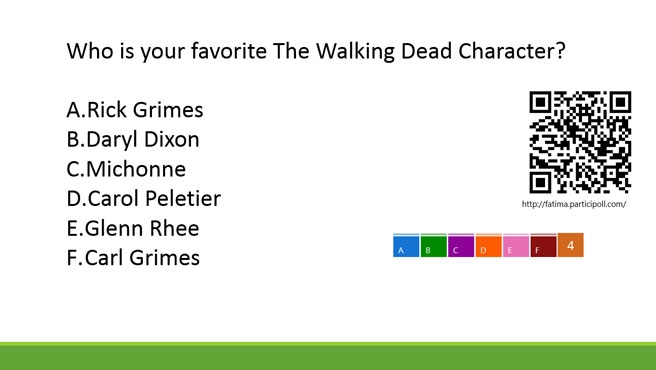
これは、観客が投票するときに見るものです。世論調査が実行されている限り、彼らは心を変えることができます。
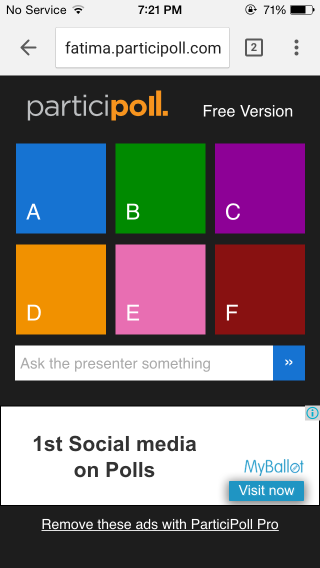
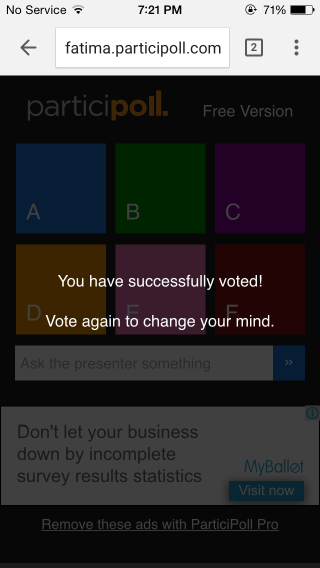
完了したら、次のスライドに進みます。 結果を表示するには、空白のままにする必要があります(または、必要に応じてポーリングされた質問を複製する必要があります)。結果は、単純な棒グラフグラフとして表示されます。次に、[参加者]タブの[ポーリングの停止]をクリックします。
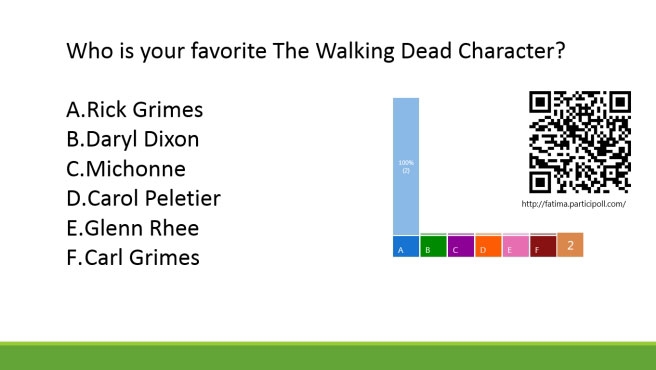
キャッチ? 技術的には1つではありませんが、非常に注意しなければならない制限の方が多いかもしれません。誤って前のスライドに戻ると、投票が再開されます。投票が再開され、以前に投じられたすべての投票が失われます。スライドを閉じた後でも結果は安全ですが、結果を表示した後にアンケートを終了しないと、結果は失われます。
サービスには制限がありますが、何かのためにPowerPoint内で動作し、かなり良いです。ウィッシュリストの唯一の機能は、スライドショーモードでポーリングを開始および終了するオプションがあることです。
計画について。プレミアムプランは広告を削除します視聴者が投票に行くときに見ることができますが、さらに重要なこととして、コメントを残すことができます。ポーリングしたすべての質問の履歴を表示し、聴衆が残したライブコメントを表示できます。 1か月あたり2.99ポンドで、まったく悪くありません。
参加する












コメント